Google フォトは、Googleが開発した写真や動画の共有・保存を目的としたクラウドストレージサービスです。Google フォトは15GBのストレージ容量を無料で利用できるが、ネット環境の影響、または動画の種類やファイルサイズによっては、Google フォトにアップロードできない場合もあります。
そのため、今回の記事では、パソコンでGoogle フォトに動画をアップロードできない時の対処法を紹介します。
Google フォトに動画をアップロードできない原因と解決方法を説明する前に、まず今回利用するソフトWonderFox HD Video Converter Factory Proを紹介します。
WonderFox HD Video Converter Factory Proはプロな動画変換と圧縮ソフトです。ほとんどの形式の入力と、500以上の出力形式やデバイスをサポートし、簡単に動画をGoogle フォトにバックアップ可能な形式に変換できます。また、(ビットレート、解像度など)パラメータの調整、動画コーデックの変換により、サイズが大きい動画を圧縮することが可能です。その他、編集、ダウンロード、録画、GIF作成などの機能もあります。
次の内容では、動画を変換・圧縮することで、Google フォトに動画をアップロードできない問題を解決します。早速このソフトを無料ダウンロードして、Google フォトにアップロードできない動画を変換・圧縮しましょう。
Google フォトにバックアップ可能な動画ファイル形式:
.mpg、.mod、.mmv、.tod、.wmv、.asf、.avi、.divx、.mov、.m4v、.3gp、.3g2、.mp4、.m2t、.m2ts、.mts、.mkv。
.vobなどGoogle フォトにアップロードできない動画を上記の形式に変換すれば、簡単にGoogle フォトにバックアップできます。
Google フォトにアップロードできない動画の形式を変換する手順:
始める前に、まずWonderFox HD Video Converter Factory Proを無料ダウンロード無料ダウンロードしてください。
ステップ1. WonderFox HD Video Converter Factory Proを起動し、「変換」画面に入ります。「+ファイル追加」をクリックして、Google フォトにアップロードできない動画をソフトに追加します。
ステップ2.右側の形式アイコンをクリックして、「動画」カテゴリから、MP4などGoogle フォトにバックアップ可能な形式を選択します。
ステップ3.「変換」をクリックして、動画を書き出します。
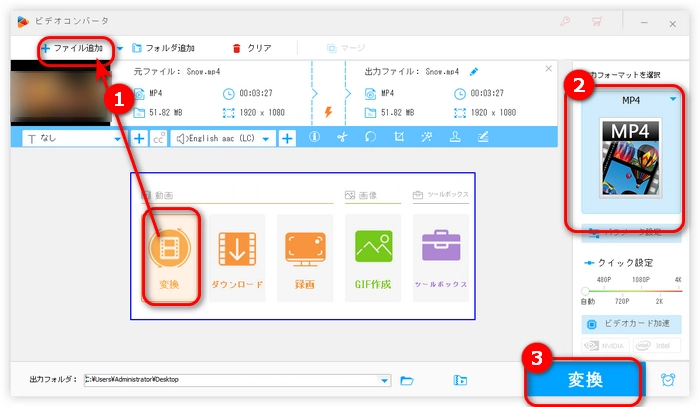
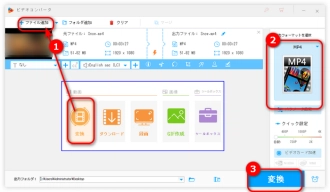
Google フォトに最大10 GB までの動画をバックアップ可能です。その制限を超えると、動画を圧縮、または動画をいくつかのクリップに分割してアップロードすることが必要です。また、動画のアップロードが遅い場合は、この方法でアップロードの速度を上げる可能性もあります。
Google フォトにバックアップできない動画のファイルサイズを小さくする方法:
ここでもWonderFox HD Video Converter Factory Proを使います。
HD Video Converter Factory Proを無料ダウンロード>>>HD Video Converter Factory Proを無料ダウンロード>>>
①ソフトを起動し、「変換」>「+ファイル追加」をクリックして、動画を追加します。
②右側の形式アイコンをクリックします。動画を無劣化で圧縮するためには、「動画」タブから高圧縮率の「H265 for MP4」または「H265 for MP4」プロファイルを選択することをおすすめします。
③長い動画を分割してアップロードしたい場合は、青いツールバーにある「切り取り」アイコンをクリックして、動画を分割しましょう。関連記事:長い動画を分割して保存する方法
④下の逆三角形をクリックして保存先を設定したら、「変換」をクリックします。
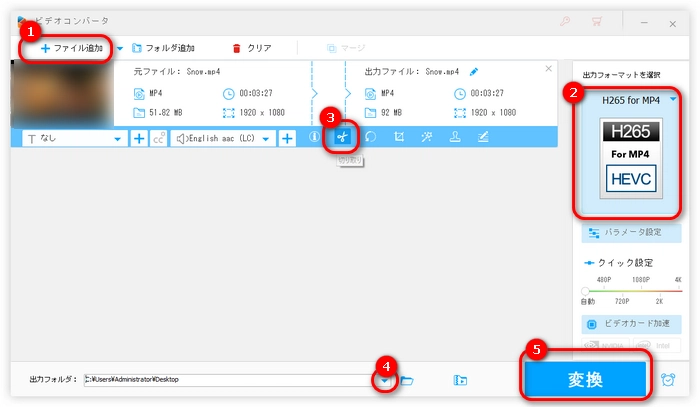
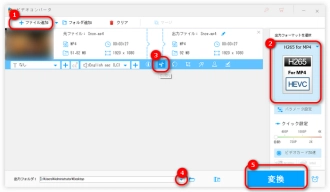
インターネットの接続状況が不安定になる場合、Google フォトに動画をアップロードできなかったり、アップロードが途中で止まったりすることがあります。
この場合は、ルーターを再起動して、Google フォトページを再読み込みしてください。
Google フォトで動画をアップロードできない原因には、ブラウザ側に異常があることも考えられます。次に、3つの対処法を紹介します。
①ブラウザを再起動/最新バージョンにアップデート
②ブラウザのキャッシュや Cookie を消去
例として、Google Chromeブラウザのキャッシュや Cookie を消去する手順を紹介します。
Chromeブラウザ画面右上の「⁝」>「その他のツール」>「閲覧履歴を消去」をクリックします。上部で期間欄で「全期間」を選択して、「データを消去」をクリックすれば、キャッシュや Cookie を消去することができます。

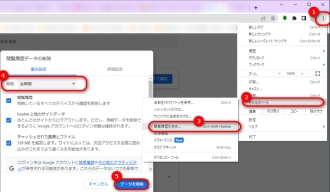
③別のブラウザを使用
使用するブラウザに異常がある場合、他のブラウザを使って、Google フォトに動画をアップロードできない問題を解決できるかもしれません。
以上は今回紹介したいGoogle フォトに動画をアップロードできない時の対処法でした。この記事はお役に立てれば幸いです。
利用規約 | プライバシーポリシー | ライセンスポリシー | Copyright © 2009-2025 WonderFox Soft, Inc. All Rights Reserved.